Ejemplos sobre cómo usar el comando XARGS en Linux
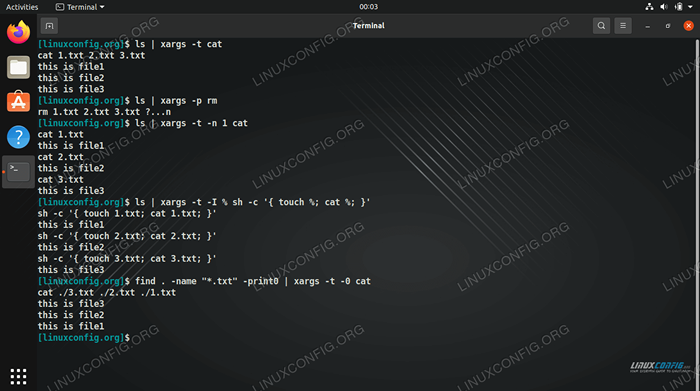
- 1013
- 217
- Mario Gollum
El Xargs El comando Linux permite a un usuario ejecutar líneas de comando desde la entrada estándar. Si eso suena confuso, podría ser más fácil mirar un ejemplo básico. El siguiente comando usaría Xargs a gato Todos los archivos enumerados por el LS dominio.
$ LS 1.txt 2.txt 3.txt $ ls | XARGS CAT ESTE ES FILE1 ESTE ES FILE2 ESTE ES FILE3
En el comando anterior, tuvimos la salida del comando LS a XARGS y utilizamos el comando CAT para enumerar el contenido en cada uno de los tres archivos. La mayoría de los usos de Xargs implican la tubería de un comando diferente y que la utiliza para ejecutar otro comando en sucesión. Si desea comenzar con ejemplos básicos adicionales, verifique nuestras guías en XARGS para principiantes o ejemplos de XARGS multiproceso.
En esta guía, pasaremos por varios ejemplos de línea de comando del comando XARGS, para que pueda aprender cómo usarlo de manera efectiva en un sistema Linux. Sigue a medida que repasamos los aspectos básicos y los aspectos más complicados del comando xargs.
En este tutorial aprenderás:
- Cómo usar el comando XARGS en Linux, a través de ejemplos
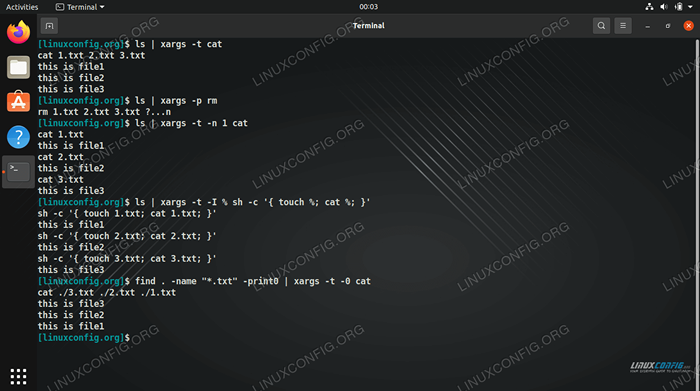 Varios ejemplos de comando Xargs en Linux
Varios ejemplos de comando Xargs en Linux | Categoría | Requisitos, convenciones o versión de software utilizada |
|---|---|
| Sistema | Cualquier distribución de Linux |
| Software | comando xargs |
| Otro | Acceso privilegiado a su sistema Linux como root o a través del sudo dominio. |
| Convenciones | # - requiere que los comandos de Linux dados se ejecuten con privilegios raíz directamente como un usuario raíz o mediante el uso de sudo dominiops - Requiere que los comandos de Linux dados se ejecuten como un usuario regular no privilegiado |
Ejemplos de comando de Xargs
Siga junto con los ejemplos a continuación para ver cómo usar XARGS en varios escenarios en Linux.
- Volvamos a nuestro ejemplo original para explicar exactamente lo que está sucediendo cuando ejecutamos el comando xargs. En este momento tenemos tres archivos de texto, y el objetivo es ver el contenido de los tres con el
gatodominio. Como estos son los únicos tres archivos en nuestro directorio actual, podemos usar elLScomandar para recuperar los nombres de los archivos y luego pasar esos nombres agatomediante el usoXargs.$ ls | XARGS CAT ESTE ES FILE1 ESTE ES FILE2 ESTE ES FILE3
Lo que realmente está sucediendo aquí es equivalente al siguiente comando:
$ Cat 1.txt 2.txt 3.TXT
- Para ver el comando que se está ejecutando XARGS, puede usar el
-Topción. Esto aún ejecutará el comando, pero nos da una forma de ver cómo se ha formateado el comando final.$ ls | xargs -t gato gato 1.txt 2.txt 3.txt este es archivo1 este es file2 esto es file3
- También podemos usar el
-pagopción, que nos pedirá confirmación antes de ejecutar el comando. Esto es útil para usar, por ejemplo, al ejecutar elRMComando con XARGS, ya que no querrá eliminar accidentalmente ningún archivo. Puedes ingresar tampocoY(sí) para confirmar ejecutar el comando, onorte(no) abortarlo.$ ls | xargs -p rm rm 1.txt 2.txt 3.TXT ?… Y
- En nuestro ejemplo anterior, XARGS está ejecutando
gato 1.txt 2.txt 3.TXT. En otras palabras, solo está ejecutando un solo comando y todos los nombres de archivo están siendo agregados. Podemos hacer que Xargs ejecute cada unogatocomandar por separado utilizando el-norte(Argumentos máximos) Opción. Aquí hay un ejemplo en el que también hemos incluido el-Topción, para que podamos ver cómo se está ejecutando este comandogatotres veces separadas, a diferencia de solo una vez.$ ls | xargs -t -n 1 gato gato 1.txt este es file1 cat 2.txt este es file2 cat 3.txt este es archivo3
El
-n 1La opción en este caso le dice a XARGS que solo puede usar un nombre de archivo a la vez (máximo). Así es como diferiría si usáramos-n 2en cambio.$ ls | xargs -t -n 2 gato gato 1.txt 2.txt este es archivo1 esto es file2 cat 3.txt este es archivo3
- XARGS también puede ejecutar múltiples comandos si usa el
-Iopción. Debe especificar una "cadena reemplazar" para usar con esta opción. Uno muy común para usar es un signo porcentual, que usamos a continuación. Para un ejemplo simple, el siguiente comando se ejecutarátocary luegogatoen nuestros tres archivos, cuyos nombres se pasan a Xargs desdeLS.$ ls | xargs -t -i % sh -c 'touch %; gato %; 'sh -c' touch 1.TXT; gato 1.TXT; 'Esto es file1 sh -c' touch 2.TXT; gato 2.TXT; 'Esto es file2 sh -c' touch 3.TXT; gato 3.TXT; 'Este es archivo3
- Otro uso útil de XARGS es su capacidad para aceptar la entrada de los archivos. Esto se hace con el
-aopción. Tome el siguiente comando, por ejemplo, cuando pasamos una lista de nombres de archivo a XARGS, y luegogatoesos archivos.$ xargs -t -a archivos.Txt Cat Cat 1.txt 2.txt 3.txt este es archivo1 este es file2 esto es file3
Como probablemente puedas adivinar, el contenido de
archivo.TXTSe ve como esto:1.txt 2.txt 3.TXT
- Uno de los usos más comunes para XARGS es cuando se combina con el
encontrardominio.encontrarya incluye el-ejecuciónopción para que sea capaz de ejecutar comandos en cualquier archivo que encuentre, pero XARGS es mucho más eficiente. En su comando de búsqueda, debe agregar el-print0opción para que se imprima un carácter nulo adicional después de cada nombre de archivo. También deberá incluir un correspondiente-0opción en elXargsdominio. Aquí hay un ejemplo en el que buscamos .archivos txt y ejecutargatoen cada uno. Una vez más, agregaremos el-TLa opción para ver el comando que XARGS termina ejecutándose.$ Find . -nombre "*.txt "-print0 | xargs -t -0 gato gato ./3.TXT ./2.TXT ./1.txt este es archivo3 este es file2 esto es file1
Estos ejemplos deberían ser suficientes para ayudarlo a aprovechar al máximo el comando xargs. Hay muchas cosas que puedes hacer con el comando y toneladas de diferentes escenarios donde puede ser útil. Si desea obtener más información, se recomienda consultar la página del hombre para obtener más ejemplos de uso.
$ hombre xargs
Pensamientos de cierre
En esta guía, vimos cómo usar el comando xargs a través de varios ejemplos en Linux. Lo combinamos con varios otros comandos y también aprendimos cómo usarlo para leer el contenido de un archivo. El comando XARGS tiene aplicaciones infinitas y demuestra ser una de las herramientas más versátiles en la línea de comandos de Linux.
Tutoriales de Linux relacionados:
- Xargs para principiantes con ejemplos
- XARGS multiprocesado con ejemplos
- Comandos básicos de Linux
- Comandos de Linux: los 20 comandos más importantes que necesitas ..
- Cómo usar el comando PS en Linux: Guía para principiantes
- Comando de hombre en Linux con ejemplos
- Cosas para instalar en Ubuntu 20.04
- Manejo de la entrada del usuario en scripts bash
- Cómo cambiar el nombre de múltiples archivos en Linux
- Cómo imprimir el árbol de directorio usando Linux
- « Cómo usar Curl para obtener una dirección IP pública
- Cómo establecer y enumerar las variables de entorno en Linux »

